En los últimos años, Apple ha estado coqueteando con las funciones que deberían realizar las instituciones bancarias. Funciones como Apple Pay, Apple Card y Apple Cash, en la que vamos a centrarnos en esta ocasión, demuestran claramente el interés que tiene por controlar el dinero de los usuarios. Si eso te da igual y tienes un móvil de Apple, entonces así es como debes usar Apple Cash para enviar y recibir dinero en tu iPhone. ¡Es más fácil de lo que crees!
Después de Apple Pay, quizás la más útil de las funciones financieras integradas en el iPhone sea Apple Cash. Inicialmente conocida como «Apple Pay Cash», la firma eliminó la marca «Pay» para simplificar las cosas, pero sigue siendo el mismo servicio de siempre: un servicio de transferencia de dinero parecido a otros conocidos como Bizum.
Gracias a Apple Pay, Apple Cash puede proporcionarte una tarjeta de débito virtual que te permite gastar dinero directamente en cualquier minorista que acepte débitos de Visa. Eso sí, como Apple no es un banco formalmente, todo está respaldado por una institución financiera formal como lo es Green Dot Bank. Eso da tranquilidad, ya que todos los usuarios están protegidos por Corporación Federal de Seguro de Depósitos de los Estados Unidos.
Primeros pasos gestionando tu dinero con Apple Cash
Apple Cash se administra completamente a través de la aplicación Wallet de Apple en tu iPhone. Puedes enviar dinero, como así también recibirlo, a través de Mensajes o de la configuración de Wallet en tu iPhone, iPad, etc. Incluso puedes hacerlo desde accesorios como el Apple Watch o las Vision Pro de Apple, pero siempre debes configurar todo primero desde la aplicación para móviles. Como has notado, Mac se queda fuera de la fiesta.
Por otro lado, Apple recomienda que tu equipo principal tenga «el último iOS, iPadOS, watchOS o visionOS». Considerando este detalle evitarás los problemas de compatibilidad o soporte de las versiones más antiguas.
Por ahora Apple Cash está disponible sólo en los Estados Unidos, donde los usuarios pueden abrir sus cuentas verificando su identidad. Para eso deben escanear una imagen de su licencia de conducir u otra identificación emitida por el gobierno y proporcionar un número de seguro social válido. Será igual en el resto del mundo, cuando llegue. Tienes que tener 18 años, habilitada la autenticación de dos factores e iniciar sesión en tu perfil de iCloud.
Por último, deberás añadir una tarjeta de débito elegible en la aplicación Wallet.
¿Cómo agregar dinero a Apple Cash desde tu cuenta bancaria?
Si vas a enviar dinero, lo primero que tienes que hacer es agregarlo desde tu cuenta bancaria. Puedes recargar saldo siempre que quieras hacerlo, estableciendo la cantidad que desees. Es igual que una transacción normal de débito.
- Ven tu iPhone o iPad, ve a Configuración, Wallet y Apple Pay
- Selecciona tu tarjeta de pago Apple Cash
- Selecciona Agregar dinero
- Ingresa la cantidad que vas a transferir y selecciona Agregar, en la esquina superior derecha
- Confirma el pago haciendo doble click en el botón lateral y verificando tu identidad con Face ID. Debes mantener pulsando suavemente con tu dedo sobre el sensor Touch ID, o presionando dos veces el botón superior con Optic ID en Vision Pro. Todo esto dependerá de cuál sea el dispositivo desde el cual recargues el saldo
Asimismo, puedes agregar dinero seleccionando tu tarjeta Apple Cash en la aplicación Wallet de tu iPhone. Selecciona el menú de tres puntos en la esquina superior derecha y luego Agregar dinero. Eso sí, este procedimiento solamente funciona en iPhone y no en iPad, ya que no existe ninguna aplicación independiente de Wallet en iPadOS.
¿Cómo enviar dinero con Apple Cash?
Si ya recargaste saldo, puedes enviar dinero con Apple Cash a tus amigos, familiares o incluso desconocidos. Supongamos que saliste a comer con alguien, puedes enviarle el dinero del almuerzo o cena con Apple Cash.
- Abre la aplicación Mensajes en tu equipo, e inicia o abre un chat con la persona a la que le enviarás el dinero
- Toca el signo +, en la esquina inferior izquierda, y desplázate hacia abajo en el menú hasta Apple Cash
- Usa los signos + y – menos establecer una cantidad de dinero a enviar, o usa el teclado numérico
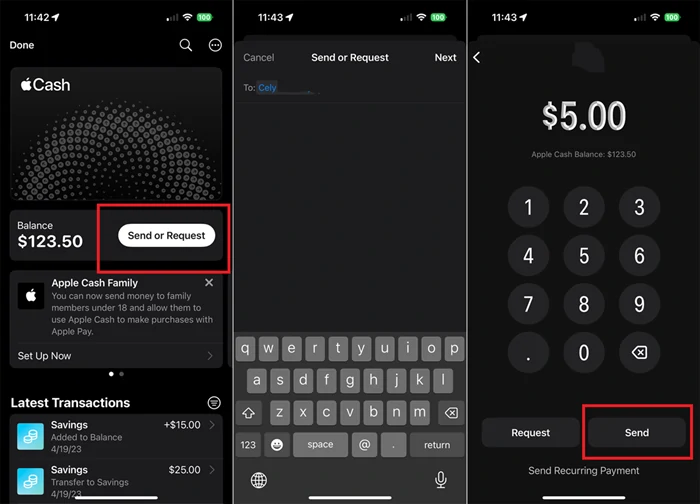
- Selecciona el botón Enviar. El pago aparecerá como un archivo adjunto, como si fuera una foto (eventualmente puedes escribir algo, como un detalle sobre el pago para que la otra persona sepa por qué le envías el dinero)
- Cuando todo esté correcto, toca la flecha negra que aprobar el envío del dinero. Apple Cash lo confirmará
Los fondos se deducirán de tu saldo de Apple Cash. Si no fueran suficientes, se recurrirá a la tarjeta de débito. Ocasionalmente, si la cantidad de dinero es elevada o quien la recibe nunca había recibido dinero de tu parte, Apple podría pedirte un reconocimiento con Face ID o Touch ID para verificar que eres tú el que intenta enviar el dinero.
¿Cómo solicitar dinero con Apple Cash?
El proceso para solicitar dinero con Apple Cash es muy similar al de enviar dinero. Puedes iniciar una solicitud desde el chat mismo que tienes con esa persona, desde la aplicación Mensajes, o bien desde la app Wallet.
- Abre la aplicación Mensajes en tu equipo, e inicia o abre un chat con la persona a la que le enviarás el dinero
- Toca el signo +, en la esquina inferior izquierda, y desplázate hacia abajo en el menú hasta Apple Cash
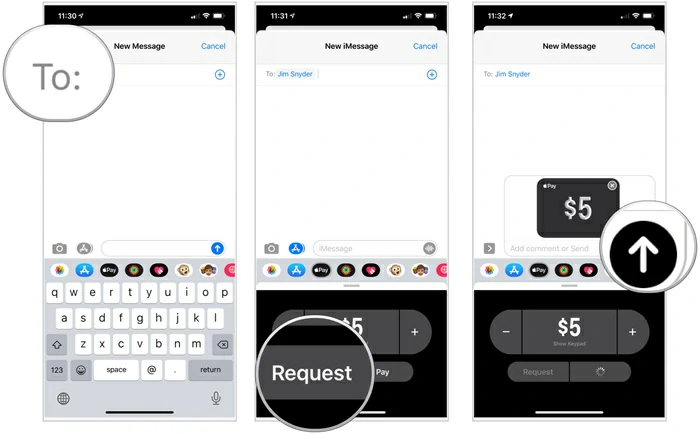
- Selecciona la cantidad que vas a solicitar, ya sea manualmente o usando los signos + y –
- Toca el botón Solicitar. Al igual que al enviar, se compartirá una imagen
- Puedes añadir un mensaje con los detalles
El destinatario podrá enviarte la cantidad en pocos segundos si está de acuerdo con que te debe ese dinero.

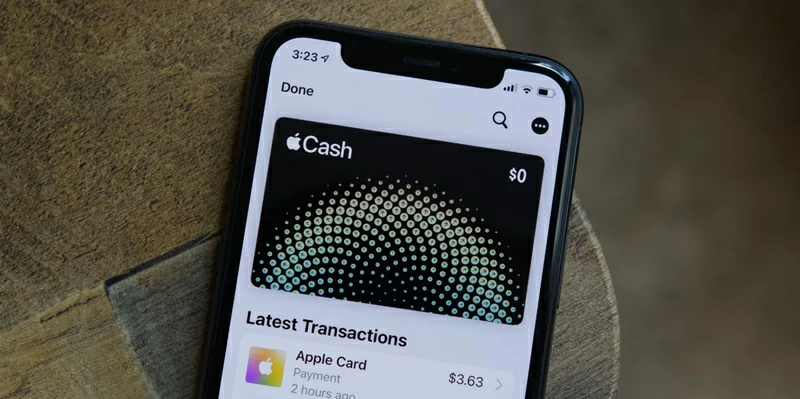
¿Tienes alguna pregunta o problema relacionado con el tema del artículo? Queremos ayudarte.
Deja un comentario con tu problema o pregunta. Leemos y respondemos todos los comentarios, aunque a veces podamos tardar un poco debido al volumen que recibimos. Además, si tu consulta inspira la escritura de un artículo, te notificaremos por email cuando lo publiquemos.
*Moderamos los comentarios para evitar spam.
¡Gracias por enriquecer nuestra comunidad con tu participación!